Top 10 Foto-overdracht Apps voor iPhone en iPad
Thanks to the developers, iPad and iPhone has a wonderful camera to take photos. These photos are memories which you wants to preserve always. Sometimes you have some photos on our computer which we would like to transfer to iPad and iPhone, so that we can carry them at all times. To make it, you need some third-party tool to transfer iPad and iPhone photos. This article outlines the very best of photo transfer apps for iPad and iPhone, and brings forward to you all the pros and cons and usage, so that you will never again face any difficulty in transferring photos from your iPhone or iPad. Most of them are free photo transfer apps. So let's check them out.
-
Part 1. Top 10 Photo Transfer Apps for iPad and iPhone
- Part 2. Better Solution for Transferring iPad Photos
Part 1. Top 10 Photo Transfer Apps for iPad and iPhone
| Naam | Prijs | Waardering | Grootte | OS eis |
|---|---|---|---|---|
| Fotolr Photo Album | Gratis | 4.5/5 | 20.1MB | IOS 3.2 of hoger |
| Simple Transfer | Gratis | 5/5 | 5,5 MB | IOS 5.0 of hoger |
| Dropbox | Gratis | 5/5 | 26.4MB | IOS 7.0 of hoger |
| WiFi Photo Transfer | Gratis | 5/5 | 4,1 MB | IOS 4.3 of hoger |
| photo transfer app | $2.9 | 4.5/5 | 12.1MB | IOS 5.0 of hoger |
| Image Transfer | Gratis | 4/5 | 7.4MB | IOS 6.0 of hoger |
| Wireless Transfer App | $2.99 | 4/5 | 16,7 MB | IOS 5.0 of hoger |
| Photo Transfer WiFi | Gratis | 4/5 | 25.6MB | IOS 8.0 of hoger |
| Photo Transfer Pro | $0.99 | 4/5 | 16,8 MB | IOS 7.0 of hoger |
| PhotoSync | $2.99 | 4/5 | 36.9MB | IOS 6.0 of hoger |
1.Fotolr Fotoalbum Foto's overzetten en beheren
Fotolr is een perfecte foto-overdracht app voor de iPad en iPhone. Het heeft een mooie user interface, u hoeft geen kabels en je bent gered van de rondlopen met een extra kabel. Het is niet alleen makkelijk om uw foto's over te brengen van iPad en iPhone naar computer en vice versa, maar deelt ook rechtstreeks aan social networking websites. Het kan ook uw foto's sorteren tussen verschillende albums en verschillende foto's in de verschillende albums. De foto's worden getoond als u wilt in een kalender en zelfs de geografische locatie worden gelabeld.
Meer informatie over Fotolr Fotoalbum Foto's overzetten en beheren hier

2.Simple Transfer
Het is gewoon een van de beste iPad en iPhone foto's verplaatsers en is meer dan een miljoen keer gedownload. Het is heel makkelijk om foto's kopiëren vanaf een iPad en iPhone op uw computer en het bewaart ook de meta-data van de foto. Al uw fotoalbums en video's op uw computer kunnen worden overgebracht naar uw iPad en iPhone via wifi. Het biedt bescherming,als u wilt kunt u een pincode opgeven om toegang te krijgen. Ook heeft het geen opgelegde limiet op de foto overtedragen formaat, dus je bent helemaal gratis. Het werkt ook op alle besturingssystemen waaronder Windows en Linux. Er zit echter zo dat in de gratis versie je alleen de eerste 50 foto's kunt overzetten , daarna zult u moeten betalen.
Meer informatie over eenvoudige overdracht hier
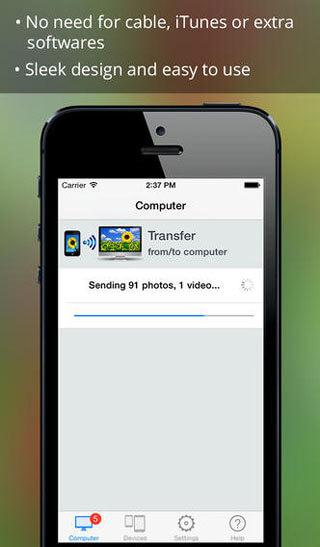
3.Dropbox
Dropbox biedt een cloudservice voor jou die toestaat u foto's overal en te delen. Zodra u uw foto's overbrengt van iPad en iPhone aan Dropbox, hebt u eenvoudig toegang tot deze als ook uw favoriete muziek op uw computer, internet en andere apparaten. Het biedt u 2 GB gratis cloud ruimte. Als je deze wilt uitbreiden je moet ervoor betalen. Als u een aantal foto's leuk vind, kunt u deze toevoegen aan Favorieten en kunt u ze bekijken als je offline bent.
Meer informatie over Dropbox hier
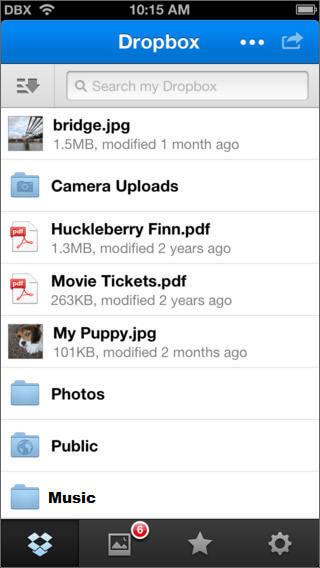
4.Wifi photo transfer
Het is ook een draadloze manier om foto's over te brengen. Deze kan worden gebruikt voor massaverplaatsing en ook video. Hij beste deel is dat de metadata van de foto's kunnen worden overgebracht en vereist geen gedoe aan de gebruikerskant.
Meer informatie over draadloos foto's overzetten hier
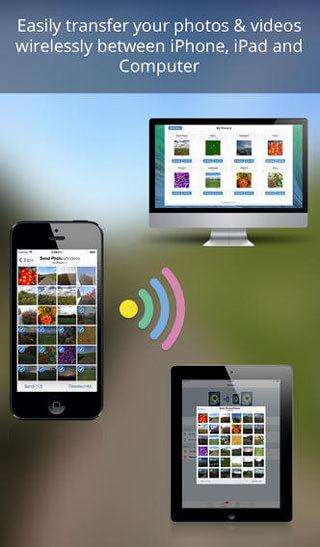
5. Photo transfer app
Photo transfer app, zoals de naam suggereert, wordt voornamelijk gebruikt om foto's en video's tussen uw iPad, iPhone, PC en Mac via WiFi. Het kan gemakkelijk worden gebruikt om multimediagegevens te verplaatsenvanaf uw telefoon tot computergebruik en vice versa
Het kan ook worden gebruikt om foto's over te brengen tussen iPhone en iPad en ook HD video's tussen twee apple-apparaten. Hij bewaart ook de metadata van de foto. De foto-overdracht vindt plaats in RAW formaat en geen formaat conversie. Elke webbrowser kan worden gebruikt en het is volledig onafhankelijk van de browser gebruikt. Er is ook een desktoptoepassing voor deze en de overbrenging kan nog eenvoudiger. Tenslotte, dan betaalt u slechts eenmaal bij de toepassing en u kunt hem gebruiken voor je leven om foto's over te brengen tussen uw Apple-apparaten en uw computer probleemloos.
Meer informatie over foto-overdracht app hier
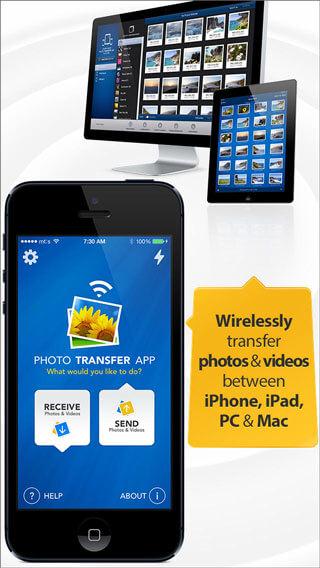
6.Image Transfer
Image transfer ligt voor u vrij om beelden over te brengen tussen uw iPad, iPhone en een computer met wifi zodat je geen USB-kabel hoeft. Het is heel gemakkelijk en betrouwbaar in gebruik en alles wat je nodig hebt is uw apparaten en sluit ze dan aan met Wifi. U hoeft geen gebruik te maken van email. Dus moet je om het eens te proberen.
Meer informatie over foto-overdracht app hier
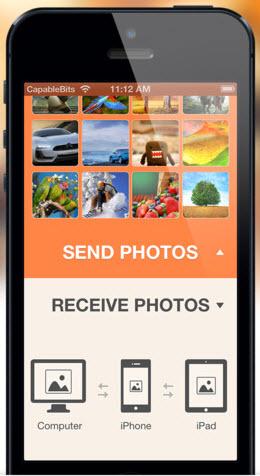
7. Wireless Transfer app
Dit is ook weer een foto-overdracht app die u kunt gebruiken om uw foto's over te zetten tussen apparaten zoals iPad en iPhone. Je kunt het ook gebruiken om een back-up van uw foto's. Het enige gebrek is dat kost je $ 2.99, dus beoordelen of het te proberen.
Meer informatie over foto-overdracht app hier
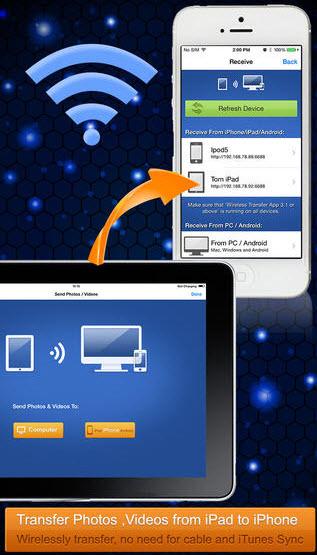
8. Photo Transfer Wifi
Hier is een andere optie voor u om uw foto's over te zetten naar iPad of iPhone met gemak. En het behoort top 10 in 55 landen. Dus moet je proberen.
Meer informatie over foto-overdracht app hier
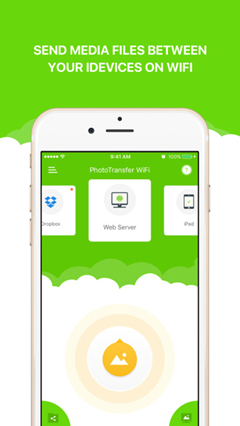
9. Photo Transfer Pro
Met Photo Trasnfer Pro, u kunt elke foto tussen uw iPad, iPhone of zelfs computers. U kunt zelfs uw foto's via een browser zolang uw computer en uw mobiele apparaten onder hetzelfde netwerk zijn .
Meer informatie over foto-overdracht app hier
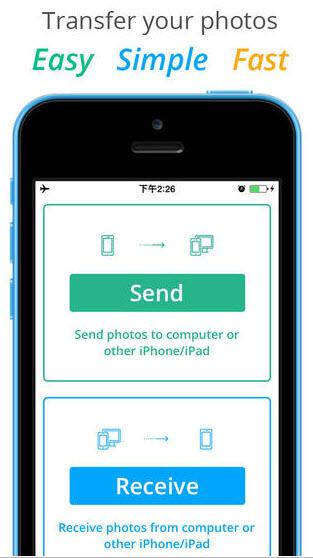
10. PhotoSync
PhotoSync, de beste manier om uw foto's over te zetten naar een platforms. En je kunt het ook gebruiken om een back-up van uw foto's te maken. Het is makkelijk, comvenient en zeer slim te werken alsof het kost $2.99 uit je zak.
Meer informatie over foto-overdracht app hier
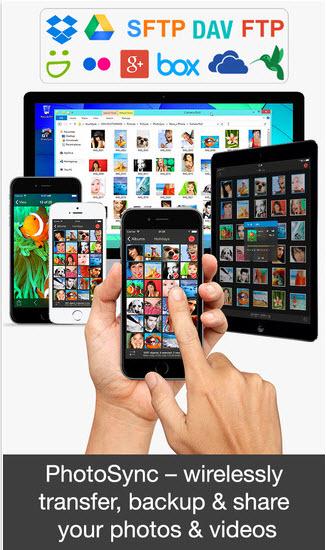
Deel 2. Een betere oplossing voor het overbrengen van iPad FOTO'S
IPad is zeker een van de beste oplossingen in zijn categorie met geweldige functies, geluidskwaliteit en een uitstekende camera. Er zijn een groot aantal foto's gewoonlijk opgeslagen van iPad. Die nemen niet alleen veel ruimte in maar ook problemen voor het beheer van andere informatie en gegevens op het toestel. Dus het overbrengen van foto's vanaf iPad naar computer bespaart ruimte op iPad en zorgt er ook voor dat hun back-up.
Hoewel iTunes kan worden gebruikt voor een dergelijke overdracht, maar als je niet comfortabel bent met haar gecompliceerde proces, geen zorgen, want Wondershare TunesGo - iOS Transfer is één van die programma's waarmee u foto's kan overbrengen met slechts een paar muisklikken zonder gedoe. De software kan foto's over brengen naar de iPad, video's, muziekbestanden en andere gegevens tussen iOS toestellen, iTunes en PC. De software maakt het mogelijk om gegevens te beheren, evenals een back-up te maken en Herstellen van uw iTunes-bibliotheek, zodat uw belangrijke gegevens niet verloren gaan.
Belangrijkste kenmerken:
• Overdracht van foto's, muziek, video, contact, boodschap en meer tussen apple apparaten en PC/Mac zonder iTunes.
• Overdracht daten tussen iOS-apparaten rechtstreeks.
• Overdracht van foto's, muziek (gekocht/gedownload), playlists, films, TV-programma's, muziekvideo's, podcasts iTunes U en audioboeken tussen Apple en iTunes.
• Converteer live foto's naar GIF.
• Maak gif uit afbeeldingen of video's
• Herstellen & optimaliseren songs' onvolledig ID3-informatie en albumhoes naar iPhone direct.
• Automatisch omzetten van iOS-Ondersteunde muziekformaten met compatibele exemplaren.
• Intelligente export exclusieve bestanden naar iTunes en automatisch de dubbele bestanden.
• slim samenvoegen alle dubbele contactpersonen.
• Perfect backup/Herstel iTunes-bibliotheek.
Stappen voor iPad foto's overzetten naar de PC met TunesGo
Stap 1: Download en installeer en open TunesGo op uw pc en sluit uw iPad aan
Allereerst dient u TunesGo te downloaden op uw PC en vervolgens te installeren. De software is eenvoudig te installeren en geen plugin- advertentie of malware. Bovendien bent u ook niet verplicht derden software te installeren applicatie op uw iPad-apparaat terwijl u deze software gebruikt. Na het installeren van de software, sluit uw iPad aan op uw PC via een USB-kabel.
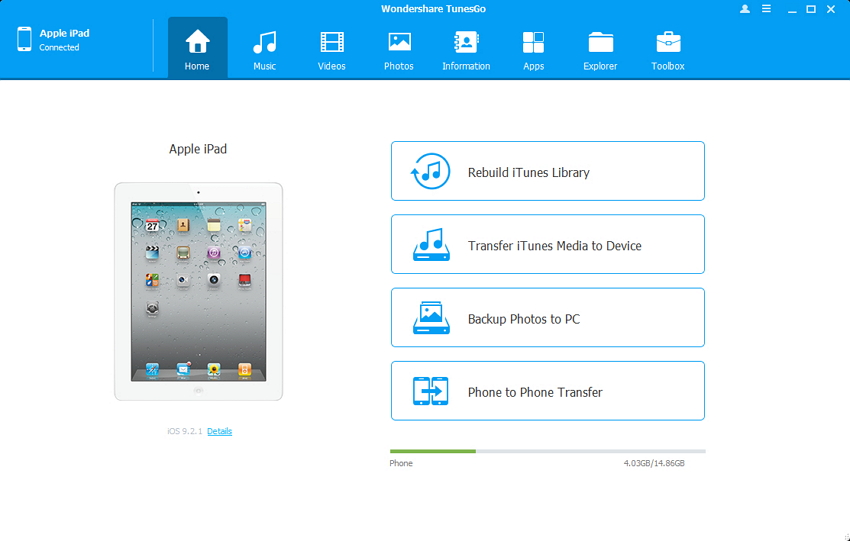
Stap 2 Selecteer de foto's overbrengen
Vervolgens dient u uw foto's te selecteren die u wilt overbrengen van de iPad tot computer. Voor deze, onder de iPad device op TunesGo interface, selecteer "Photos" (FOTO) boven aan de hoofdinterface en ga naar een van de foto's voor een uitvergroting types: Camera Roll, Fototheek, Photo Stream en foto gedeeld, of het gewenste album onder één van de soort foto's. Selecteer nu de foto's die u wilt overbrengen.
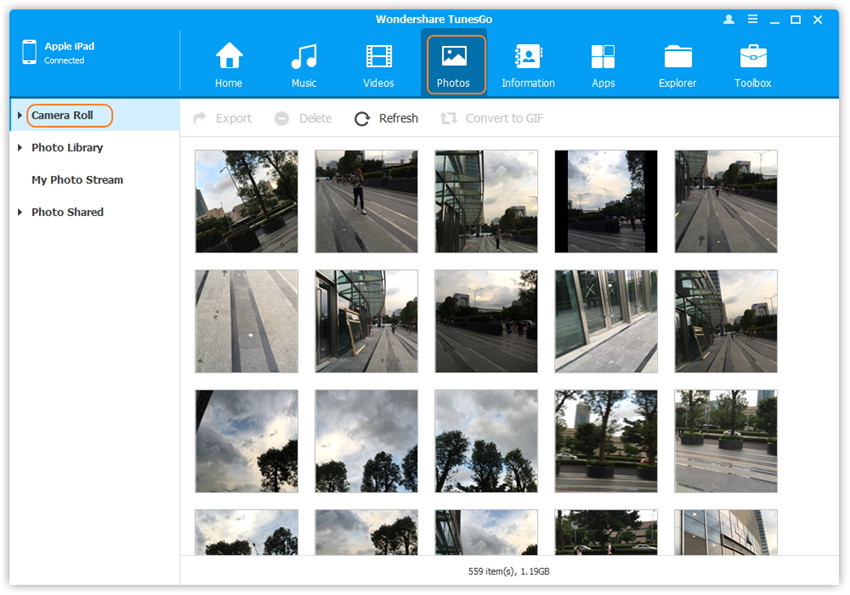
Stap 3 De geselecteerde beelden naar uw computer
Nu, nadat de beelden zijn geselecteerd, klikt u op "Export" in het bovenste menu en uit het vervolgkeuzemenu en selecteer "Exporteren naar PC" en geef de gewenste locatie en de map op uw pc waarin u wilt overbrengen van de beelden. Zodra de doelmap wordt gegeven, klikt u op OK en de beelden worden overgezet.
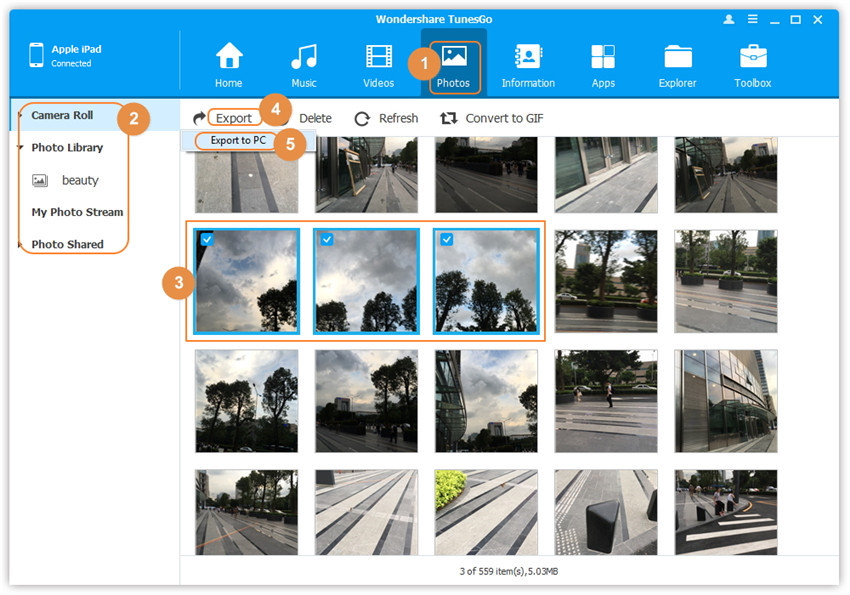
Naast het overbrengen van iPad foto's op uw PC, kunt u ook gebruik maken van TunesGo als u wilt weten hoe u video's overbrengen, contactpersonen, muziek van iPad op pc en vice versa.
